在Revit中打开DWG文件是Revit软件用户常常需要进行的操作。Revit是一款强大的建筑信息建模(BIM)软件,可以有效地创建、编辑和管理建筑模型。然而,有时候我们需要将DWG文件导入Revit中,以便进行更详细的建模和设计。下面将详细介绍如何在Revit中打开DWG文件。
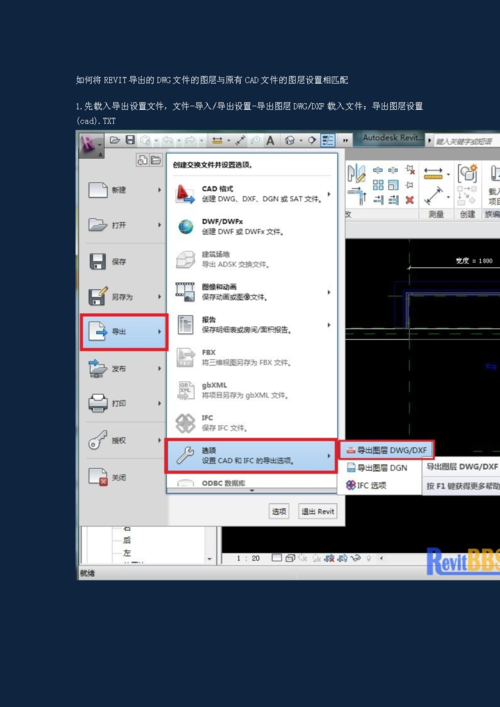
首先,打开Revit软件。在Revit的启动界面上,可以选择建立一个新的项目或者打开一个已有的项目。在这里,我们选择建立一个新项目。
接下来,在“新建项目”对话框中,选择一个模板。根据自己的需求进行选择,然后点击“打开”按钮。这将会打开一个新的Revit项目。
在Revit界面的左上角,可以找到“插入”选项卡。点击“插入”选项卡,然后在出现的下拉菜单中选择“导入 CAD”选项。这将会打开“导入 CAD 格式”对话框。
在“导入 CAD 格式”对话框中,我们可以选择要导入的CAD文件。在这里,我们要选择DWG文件。点击“浏览”按钮,然后找到并选择要导入的DWG文件。
选择了DWG文件后,可以在对话框中设置一些导入选项。例如,我们可以选择是否导入DWG文件中的文本、图层、线型等。根据需要勾选或取消勾选相关选项。
在设置完导入选项后,点击“打开”按钮。Revit将会打开DWG文件,并将其导入到当前的Revit项目中。导入的DWG文件将会显示在Revit界面中,并且可以进行进一步的编辑和建模。
需要注意的是,在导入DWG文件后,Revit会自动打开一个“导入 CAD 图纸设置”对话框。在这里,我们可以设置导入的DWG文件的单位和比例尺。根据实际情况进行设置。
在导入的DWG文件中,Revit将会将DWG文件的内容转换成Revit元素。例如,DWG文件中的线条将会被转换成Revit的线元素,文字将会被转换成Revit的文字元素等。这样,我们就可以在Revit中对导入的DWG文件进行编辑和修改。
除了导入DWG文件,Revit还支持导入其他格式的CAD文件,例如DXF文件。操作步骤与导入DWG文件类似。
在对导入的DWG文件进行编辑和建模后,我们可以保存Revit项目。点击Revit界面左上角的“文件”选项卡,然后选择“保存”或“另存为”选项。保存Revit项目后,我们可以随时打开该项目并继续进行建模和设计。

总结起来,打开DWG文件在Revit中是一个简单而常见的操作。我们只需要在Revit界面上选择“插入”选项卡,然后选择“导入 CAD”选项。在弹出的对话框中选择要导入的DWG文件,并设置相应的导入选项。最后点击“打开”按钮,Revit将会导入DWG文件并显示在当前的Revit项目中。这样,我们就可以在Revit中对导入的DWG文件进行编辑和建模。希望这篇文章对大家有所帮助!
转载请注明来源本文地址:https://www.tuituisoft/blog/6347.html